こんにちは、和太郎です。
今回はイヤホン派の僕が愛用しているヘッドセットの、Razer IFRITについて、特徴・使い勝手・音質等を詳細までレビューしていきます!
ヘッドセットの購入を検討している方で、仕様の見方がよくわからなかったり、どんな商品なのか購入に不安を感じている方に向けて、
- 学生の頃から楽器やオーディオ機器を買い漁り
- PCでFPSを10年以上、1万時間以上遊び倒し
- エンジニアとして日々様々な機械を作ったり使ったり
そんな僕の知識・経験からわかりやすくお伝えできればと思います!
Razer IFRIT ってどんな商品?
まずは公式で紹介されている情報を簡単におさらいしながらIFRITの概要を紹介していきます。
公式の紹介は下記です。
特徴
Razer IFRITはよくあるヘッドセットとちょっと異なる特徴がいくつかあります。
耳掛けスタイル
IFRITは下の写真のように耳掛けするような構造となっています。

よくあるヘッドバンドタイプの様に耳を横から挟まれるわけではないので、長時間着けていて耳が蒸れたり、痛くなるような事がありません!
人に依ってはヘッドバンドタイプは髪型が崩れるという事気にする方もいるかもしれませんが、耳掛けタイプではそのような心配もありません。
イヤホン部
イヤホン部分はカナルタイプとなっており、Razerの人気のヘッドセット、Hammerhead Pro V2と同等品の様です。
人気のある商品なので、音質面は安心して使えそうですね。
高性能Mic
IFRITはRazerが”ストリーミングヘッドセット”と謳っており、動画配信などを行うストリーマーの音声を高品質に届ける為に高性能なMicが搭載されています。
ヘッドバンドからフレキシブルタイプのアーム経由で大型のMicが搭載されており、装着している人の口元に適切にMicを向ける事ができるようになっています。
マイクは指向特性を持っており、適切に口元に向ければ、口元以外の方向の音の影響を受けにくくする事ができます!
サウンドエンハンサーが付属
ヘッドセットをそのままPCに接続して使用する事ももちろんできますが、より便利に・高音質にヘッドセットの体験を向上させるサウンドエンハンサーが付属しています。
サウンドエンハンサーはUSBでPCに接続して使用する小型のいわゆるサウンドカードで、
- 手元で音量調整・ミュート操作機能
- Micの入力信号の定常ノイズを除去
- 同時に二台のヘッドセットを接続可能
と、小型ながら多機能なデバイスとなっています。
因みに単体でも売っていたようですが、2021/05/01現在、公式では在庫切れになっていますね。
仕様
続いて仕様を確認していきます。
ヘッドセット
まずはヘッドセットの仕様です。
| 価格 | 14880円(公式通販) |
| タイプ | カナル型(密閉インイヤー) 10[mm]ダイナミックドライバー |
| 接続方式 | 3.5mm4極ミニプラグ |
| インピーダンス | 32±15%[Ω] |
| 定格/最大入力 | 10mW / 20mW |
| SPL | 102±3[dB] |
| 周波数特性 | 0~20k[Hz] |
| マイク | 9.7[mm]ECM型 単一指向特性(カージオイド) |
| 周波数特性 | 100~10k[Hz] |
| 感度 | -41±3[dB] |
いくつか「何これ?」となりそうな箇所を解説すると、
インピーダンス
あまり気にしなくて問題ないです。一般的な機器では使用できます。
いないと思いますが、高級なヘッドホンとかと組み合わせようと考えている人が要注意です。
定格/最大入力
最大はこれ以上大きな入力信号では壊れるかもという使用上の限界を示す事多いです。
PCや、スマホ、付属のオーディオエンハンサー等の一般的な機器を使用する場合はあまり気にする必要はないですが、別売りのヘッドホンアップの様なものと接続する場合、お手持ちのヘッドホンアンプの最大出力がIFRITの最大入力を超える可能性が無いか確認するようにしましょう。
SPL
Sound Pressure Level (音圧レベル)の略で、音の大きさの事を意味します。
102[dB]はめちゃくちゃ大きいです。
身近な音で言うと、地下鉄の電車が通過する時の音の大きさとか言われることが多いです。
定格か最大入力に対するレベルと思われますが…おそらく定格ですかね?
最大であっても音量に困る事は無いかと思います。
感度
これはMicが収音した音をどのくらいのデータの大きさにしてPC等の機器に渡してくれるかを示すものです。使用上特に問題ない数値だと思います。気持ち小さめかも?
サウンドサウンドエンハンサー
| オーディオ機器との接続方式 | 3.5㎜4極ミニプラグ×2 |
| PCとの接続 | USB |
| サンプリングレート | 44.1k[Hz] 48k[Hz] |
| ビットレート | 16[bit] |
| 周波数特性 | 20~20k[Hz] |
| 対応システム | Windows7,8,19 Mac OS 10.8以降 |
サンプリングレート
これは音質に関する性能を示す数値の一種だと思ってもらえばよく、44.1k[Hz]というとCDと同じ品質になります。
48k[Hz]まで対応していれば、多くの方が普段使用されている環境同等以上の品質があると思います。
ビットレート
これも音質に関する性能を示す数値の一種です。
こちらも16[bit]はCD相当の品質で、多くの方が普段使用されている環境同等以上の品質があると思います。
商品レビュー
それでは実際に購入した商品を見ていきます!
開梱
商品は下の写真のように、透明で中が見える梱包になっています。

中身は、
- ヘッドセット本体
- サウンドエンハンサー
- サイズ違いのイヤーチップ3種(もともと付いている物と合わせて4種類)
- 製品ガイド
となっています。

装着性
装着性はヘッドバンドタイプに比べて抜群に快適です!
耳や頭を挟まれるわけではなく、眼鏡をかけるようなイメージで耳にかけて装着するため、装着による疲れはほぼ感じないです。
重量を計ってみると約50[g]と非常に軽く、実際使っていても重さによる疲れは感じないです。

イヤーチップは元々ついている二段のタイプの物と、付属している一般的な形状の大きさ違い3種を合わせた4種があります。


装着性は一般的なイヤホンと比較すると、個人的にはあまり良いと感じませんでした。
イヤーチップを取り付ける部分の直径が一般的なイヤホンより大きい事と、イヤーチップの厚みが薄く少しペラペラしている事から、しっかり装着しようとするとイヤホンが耳の穴にぶつかっている様に感じる時があります。
RazerとCOMPLYという有名なイヤーチップを販売しているメーカーとコラボしているようで、別売りのイヤーチップが公式で販売されているようです。
1ペア二千円前後となかなかのお値段ですね…
因みに、私はこれに気付かず(もしくは最近追加された?)、下のリンクのAmazonで互換性があるイヤーチップを探して購入して使っています。
安価で、装着性が格段に向上したので、同じ悩みを持っている人にはお勧めです!
Hammerhead Pro V2等を使っている人で同じように感じている人にも良いかもしれませんね。
別な種類の購入を検討している方は、装着する穴の直径が5[mm]前後のものを購入するようにしましょう。一般的なイヤホンより大きいので要注意です。
参考に直径を計った絵は↓です。(汚れててごめんなさい…)

オーディオエンハンサー
Razer IFRITにはUSBオーディオエンハンサーという小型のサウンドカード(オーディオインターフェース)が付属しています。
PCにUSBで接続し、USBオーディオエンハンサーにIFRITを接続して使用します。
USBオーディオエンハンサーには下の写真の様にヘッドセットを二つ接続する事ができ、二人同時にVCや配信に接続する事ができます。
公式の商品コンセプト的には配信の際に、一人がプレイ、一人が実況?みたいな使用イメージでしょうか。配信をしたりしているわけではないので、この機能は個人的には不要なのであまり試せていないです。

特別なソフトのインストールは不要で、PCに接続すると下記の様にLEDが緑に光った状態になり使用できるようになります。

正面に見えているMicボタンを押すと、Micがミュートされます。
その際には下図のようにLEDが赤くなります。

また、オーディオエンハンサー側面のレバーを上げ下げする事で、音量の操作もこちらからできます。

音質確認
それでは音質を確認していきます。
ここで紹介する音源は、僕の録音環境に加え、再生される環境の影響も受けます。
イヤホンの音質そのものでなく、傾向をつかむ為の物だと思って試聴頂けると幸いです。
僕が聞いた印象では、実物より若干低音が減って聞こえているのでその点ご注意下さい。
イヤホンの音質
まずはイヤホン部の音質確認です。
使用音源は、著作権関連の問題回避の為に適当に作った曲になります。
まずは原曲です。
次に、この曲をRazer IFRITをサウンドエンハンサーを使わず、PC直挿し(オンボードサウンド)で再生した音です。
どうでしょうか?中高域がくっきり聞こえるものの低域は少し物足りない感じがしますね。
但し、後ほど紹介するサウンドエンハンサーと組み合わせての音源でかなり変化します。
最後に比較で、多くの人が持っているであろう、iPhoneなどに付属するEarPodsで再生した音です。
こちらもPC直挿し(オンボードサウンド)です。
IFRITと比較し、クリアさに欠ける印象ですね。
マイクの音質
続いてマイクの音質です。
スピーカーから音声の音源を再生し、それを録音しています。
USBエンハンサーの効果を確認するために、まずはPCに直挿し(オンボードサウンド)し、録音Levelは最大にして録音しています。
また、Mic音質の比較の為に、こちらもEarPodsのMicの録音も行いました。
音声音源は、音読さんというサービスで作成した比較用音源を使用しています。
Created By ondoku3.com

まずはEarPodsのMicで収音した音です。
大分音量が小さいですし、音質も相当悪い印象です。
実は余計な効果をすべて外して録音したらノイズが凄すぎたので、標準機能でついてたノイズ抑制という処理のみかけています。それもあってなんだかしおれた音してますね…。
僕のPCのマザーボードはコスト重視の物と言うのもありますが…。これはVC相手からクレームが来そうですね。
次にRazer IFRITのMicで拾った音です。
ちょっと音量が大きくなり聞きやすくなりましたね。
Micの性能は明らかにIFRITの方が良さそうです。
とはいえノイズが相変わらず凄いです。これはオンボードのせいなのか、Micのせいなのか、次のサウンドエンハンサーの効果と合わせて確認していきます。
サウンドエンハンサーの効果
サウンドエンハンサーをつけるとどのような変化が起こるのか確認していきます。
イヤホン音質
IFRITがUSBオーディオエンハンサーと組み合わせる事でどのような変化が起こるか確認してみましょう。
まずは再度、PC直挿し(オンボードサウンド)の音です。
次に、オーディオエンハンサーと組み合わせた音です。
どうでしょうか?オンボードサウンドだと物足りなかった低域がしっかりと出てきており、全体のバランスがよくなり、かなり楽しめる音質になったと思います!
もしかしたら、USBオーディオエンハンサーの中でイコライザーの様な処理で音質を調整するような処理が入っているかもしれませんね。
マイク音質
まずは再度、PC直挿し(オンボードサウンド)の音です。
続いてオーディオエンハンサーと組み合わせた音です。
Micの入力レベルは最大です。音量が大分大きくなるので注意です!
どうでしょうか?
音量が一気に大きくなり、音質も一気にリアルな音声になりましたね。
公式でノイズ抑制機能が搭載されているといった記載が見られましたが、その効果なのかはちょっと疑問ですが、オンボードサウンドとは雲泥の差です。
これならVCでもしっかり相手に声を届けられそうですね!
さいごに
いかがでしたでしょうか?
個人的には圧倒的イヤホン派という事もあり、特に長時間装着した際の快適さを特に重視して購入したのですが、イヤーチップに若干不満があったものの、安く改善できるイヤーチップを見つけた事でかなり満足する装着感になりました。
音質も十分ゲームを楽しめ、とくに通話の音声は大幅にグレードアップし、一緒にゲームをする友人からの評判も良いです。
2021/05/02現在、Amazonでは在庫がなく、公式でも在庫に限りがあると表示されているため、もしかしたら生産停止が近いのかも??
後継機がでるかは未知の為、気になる方は早めの購入をオススメします。
マイク音質を重視しない人は、Hammerhead Pro V2でも良いかもしれませんね。
この記事が参考になったよって方は、下記リンクからお買い物してくれると嬉しいです。
それではまた!






























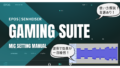

コメント